Skuteczne sposoby 4 przesyłania notatek z Androida na iPhone'a!
Autor: Nathan E. Malpass, Ostatnia aktualizacja: October 11, 2022
Telefony stały się naszymi materiałami do pisania i urządzeniami do przechowywania plików, w tym notatek. Po przejściu z Androida na iPhone'a łatwo jest przenieś notatki z Androida na iPhone'a, wtedy i tylko wtedy, gdy masz opcje na wyciągnięcie ręki. Android i iPhone mają równoległe wersje systemu operacyjnego; dlatego potrzebujesz zestawu narzędzi do przenoszenia, aby obsługiwać dwa urządzenia z minimalnymi problemami z niezgodnością. Na rynku istnieje kilka zastosowań, które można zbadać.
W tym artykule przyjrzymy się Transferowi telefonu FoneDog jako najlepszemu i najbardziej niezawodnemu zestawowi narzędzi. To może łatwo przenieś swoje dane z iPhone'a na iPhone'a i z Androida na iPhone'a. Istnieją jednak również ręczne sposoby korzystania z niego, ale może to wymagać użycia komputera jako platformy transferowej. Poza tym zestawy narzędzi do przechowywania w chmurze są plusem tej opcji.
Typ telefonu i wbudowane w niego funkcje określają rodzaj opcji, której możesz użyć do przesyłania notatek z Androida na iPhone'a.
Oto niektóre szczegóły, które możesz poznać.
Część #1: Jak przenieść notatki z Androida na iPhone'a za pomocą Google Keep?Część #2: Jak przenieść notatki z Androida na iPhone'a za pomocą Dropbox?Część #3: Jak przenieść notatki z Androida na iPhone'a za pomocą Google Sync?Część #4: Jak przenieść notatki z Androida na iPhone'a za pomocą transferu telefonu FoneDog?Część 5: Podsumowanie
Część #1: Jak przenieść notatki z Androida na iPhone'a za pomocą Google Keep?
Czy wiesz, że Google ma unikalne narzędzie do pisania i zapisywania notatek? Google Keep to jest to. Ten internetowy zestaw narzędzi do robienia notatek przydaje się również do przesyłania notatek z Androida na iPhone'a. Musisz tylko nadążać za procesem, który wygląda na złożony, ale prosty. Spójrz!
- Pobierz i zainstaluj Google Keep na obu Android i iPhone urządzeń.
- Kliknij Ustawienia opcja na telefonie z Androidem, wybierz Konta i kopie zapasowekliknij Zarządzanie kontami, zaloguj się na swoje konto Google i połącz je z Google Keep.
- Włącz Zachowaj notatki ikonę przesuwając ją w prawo, aby ją aktywować.
- Kliknij Synchronizuj konto.
- Otwórz notatki na telefonie z Androidem i kliknij udział.
- Kliknij Google Keep jako zestaw narzędzi do przechowywania i kliknij Zapisz.
- Na iPhonie otwórz Google Keep, pobierz wszystkie udostępnione notatki i kliknij Zapisz, aby mieć je na swoich urządzeniach pamięci masowej.
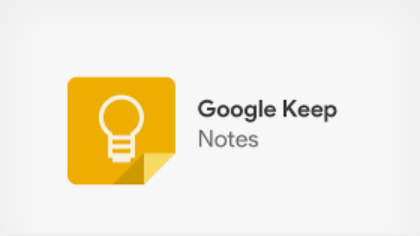
Część #2: Jak przenieść notatki z Androida na iPhone'a za pomocą Dropbox?
Czy słyszałeś kiedyś o DropBox? Dla tych, którzy nie mają żadnych informacji, jest to proste urządzenie do przechowywania w chmurze bez ograniczeń co do rodzaju plików, które można przechowywać. Filmy, zdjęcia, notatki, pliki dźwiękowe i muzyczne mają miejsce w tym zestawie narzędzi do przechowywania. Chociaż wygląda na złożoną, jest to opcja przesyłania notatek z Androida na iPhone'a, gdy zrobisz to dobrze.
Oto najlepszy sposób na wykorzystanie go do tego celu:
- Zainstaluj i otwórz DropBox na Androidzie i iPhonie.
- Otwórz Notatki z folderu przechowywania na telefonie z Androidem i wybierz je wszystkie.
- Kliknij Udostępnij i wybierz opcję Dodaj do DropBox, wśród zestawów narzędzi do przechowywania zainstalowanych na telefonie z systemem Android.
- Zapisz je w DropBox lub utwórz nowy folder, aby uporządkować notatki.
- Otwórz DropBox, kliknij notatki i pobierz je na iPhone'a.

Część #3: Jak przenieść notatki z Androida na iPhone'a za pomocą Google Sync?
Magazyn Google Cloud to niezawodny zestaw narzędzi nie tylko jako zestaw narzędzi do przechowywania, ale także do przesyłania notatek z Androida na iPhone'a. Jego unikalną zaletą jest możliwość zautomatyzowania przesyłania danych, w tym notatek. Oznacza to, że gdy tworzysz notatkę w telefonie, jest ona automatycznie zapisywana na dysku, o ile ustawisz ją jako domyślną pamięć do przechowywania notatek. Jak to ustawić?
- Na telefonie z Androidem kliknij Ustawieniawybierz Konta, Google.
- Kliknij Synchronizuj teraz i włącz Zachowaj notatki.
- Iść do Ustawienia, Wybierz Kalendarz, Kontakt, Pocztakliknij Dodaj kontai zaloguj się do szczegółów konta Google.
- Kliknij Uwagi, włącz ikonę i wybierz naciśnij Dalej przycisk, dopóki go nie zakończysz.
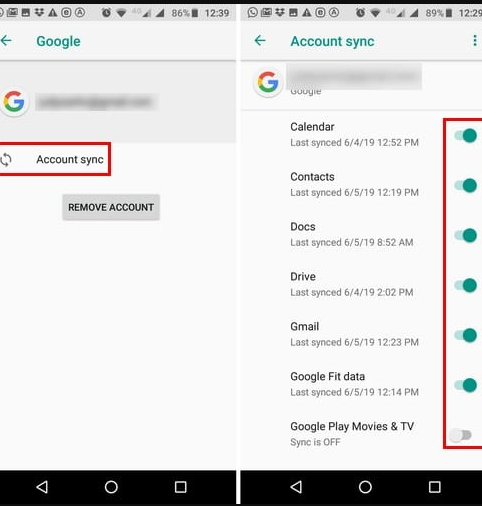
Korzystaj ze swoich zestawów narzędzi od Google, które pomogą Ci przenosić notatki z Androida na iPhone'a przy minimalnym wysiłku. Na iPhonie wystarczy zalogować się na konto Google, a wszystkie informacje, w tym notatki, zostaną zsynchronizowane z nowym urządzeniem.
Część #4: Jak przenieść notatki z Androida na iPhone'a za pomocą transferu telefonu FoneDog?
Przeniesienie telefonu FoneDog to niezbędny zestaw narzędzi do przesyłania telefonu, aby uzyskać najlepszą i najbardziej niezawodną opcję przesyłania notatek z Androida na iPhone'a. Dzięki nieograniczonemu wsparciu dla wszystkich danych telefonu, aplikacja jest prawdziwą okazją we wszystkich funkcjach transferu.
Przeniesienie telefonu
Przesyłaj pliki między komputerami z systemem iOS, Android i Windows.
Łatwe przesyłanie i tworzenie kopii zapasowych wiadomości tekstowych, kontaktów, zdjęć, filmów i muzyki na komputerze.
W pełni kompatybilny z najnowszymi systemami iOS i Android.
Darmowe pobieranie

To najlepsze narzędzie do przesyłania plików obejmuje kontakty, wideo, audio, pliki, wiadomości, podcasty i notatki. Niekompatybilność jest zerowa, dzięki obsłudze zarówno iOS, jak i Androida w interfejsie. Jakie są unikalne cechy zestawu narzędzi?
- Obsługuje przenoszenie plików z komputera z systemem Windows lub Mac na dowolne urządzenie z systemem iOS i Android.
- Jest wyposażony w konwerter obrazów HEIC do wersji plików JPEG lub PNG; wspiera to minimalną utratę jakości.
- Eksportuje dane multimedialne z dowolnego urządzenia do komputera bez integracji.
- Tworzy kopię zapasową plików i następnie przywraca je na wybrane urządzenie.
- Zarządza i skanuje kontakty do tego stopnia, że gdy masz zduplikowane pliki, usuwa je, oszczędzając trochę miejsca na dysku twardym.
- Tworzy spersonalizowane dzwonki.
Jak najlepiej możesz go użyć do przesyłania notatek z Androida na iPhone'a?
- Pobierz, zainstaluj i uruchom FoneDog Phone Transfer na swoim urządzeniu z Androidem
Czy na urządzeniu z systemem Android zainstalowano zestaw narzędzi do obsługi procesu transferu? Uzyskaj do niego dostęp w PlayStore i postępuj zgodnie z procedurą, aby zakończyć proces instalacji. Upewnij się, że masz wystarczająco dużo miejsca na telefonie z Androidem.
- Podłącz go do komputera za pomocą kabla USB
Kabel USB do transmisji danych to zestaw narzędzi do przesyłania między telefonem z systemem Android a komputerem. Pamiętaj, nie używaj kabla ładującego. Jeśli to się nie powiedzie, musisz włączyć transfer danych w opcji ustawień. Gdy to zrobisz, automatycznie wykryje telefon z Androidem
- Wybierz notatki na telefonie z Androidem wyświetlane w lewym okienku systemu Windows
Po automatycznym wykryciu komputer wyświetla wszystkie typy danych na liście po lewej stronie aplikacji, abyś mógł wybrać typ i dalsze szczegóły; w tym przypadku są to notatki.
- Kliknij Eksportuj do komputera
Wyślij notatki do komputera po kliknięciu tej ikony. Czas potrzebny na to zależy od liczby notatek i rozmiarów plików.
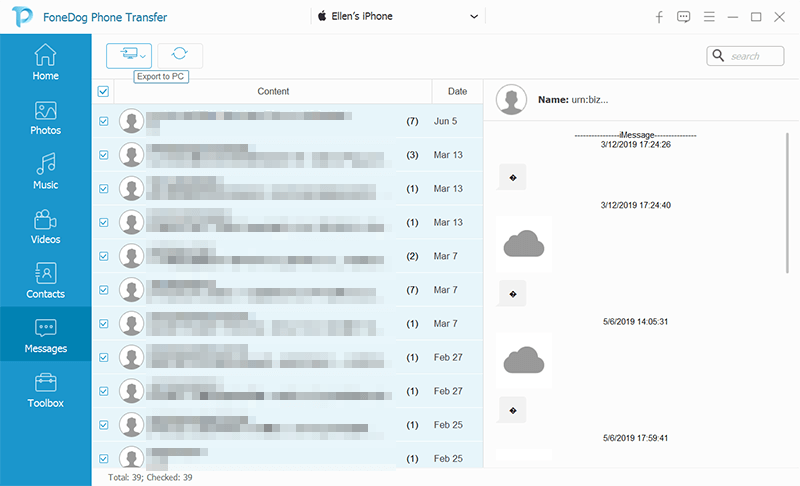
- Podłącz iPhone'a za pomocą kabla USB
Z notatkami na komputerze możesz je łatwo przesłać do iPhone'a za pomocą kabla do transmisji danych.
- Wybierz notatki i kliknij Eksportuj do iPhone'a (nazwa urządzenia)
Wybierz potrzebne notatki na iPhonie i udostępnij je iPhone'owi z komputera.
Ludzie również czytają5 nowych sposobów przesyłania plików PDF na iPada za darmoSzybki i kompletny przewodnik dotyczący przesyłania plików z iPhone'a na Maca bez iTunes
Część 5: Podsumowanie
Wszyscy macie więcej niż wystarczającą ilość opcji, których możesz użyć do przesyłania notatek z Androida na iPhone'a. Wybór jakiejkolwiek metody należy nie tylko do Ciebie, ale musisz sprawdzić, co masz pod ręką i czy opcja to wspiera. Dopóki spełniasz wszystkie warunki, możesz to zrobić.
Zostaw komentarz
Komentarz
Przeniesienie telefonu
Przesyłaj dane z iPhone'a, Androida, iOS i komputera do dowolnego miejsca bez żadnych strat dzięki FoneDog Phone Transfer. Takich jak zdjęcia, wiadomości, kontakty, muzyka itp.
Darmowe pobieranieGorące artykuły
- Jak przenieść zdjęcia ze starego iPhone'a na nowy iPhone? [2022]
- Przewodnik 2022: Jak przenieść muzykę z komputera Mac na iPhone'a?
- Przewodnik 2022: Jak przesyłać filmy z iPhone'a na komputer?
- Przewodnik 2022: Czy można przesyłać dane z iPhone'a do LG?
- [2022] Nauka przesyłania zdjęć z Samsunga na iPhone'a
- Jak przesyłać wiadomości z iPhone'a na Androida w 2022 roku?
- 2022 Przewodnik: Jak przesyłać dane z iPhone'a do Samsunga?
/
CIEKAWYDULL
/
PROSTYTRUDNY
Dziękuję Ci! Oto twoje wybory:
Doskonały
Ocena: 4.5 / 5 (na podstawie 93 oceny)
